堅果云電腦版是一款實用性非常高的網絡共享軟件,有了這款軟件,用戶就能隨時隨地的訪問自己的文件,還能支持用戶將照片進行備份,離線對文件進行收藏,還能移動閱讀和移動辦公,還能同時邀請多人進行同步,為用戶提供便捷的協同辦公服務,感興趣或者有需要的小伙伴就快來kk網站下載體驗一下吧。
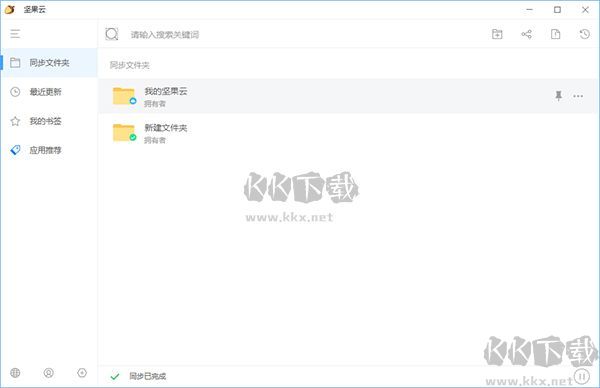
堅果云常見問題
堅果云如何計算用戶已經使用的流量?
堅果云的普通用戶流量分為兩種:
上行流量:指當月實際上傳文件的總大小,其可能小于當月放入堅果云的文件大小
下行流量:指當月實際下載文件的總大小, 其可能小于當月從堅果云中獲取的文件大小
當普通用戶用完了當月的上行流量后,便無法上傳文件;用完了當月的下行流量后,便無法下載文件。
普通用戶的使用流量在用戶賬號存在時間每滿一個月后, 會自動清零。
您可以登錄堅果云網頁端,在右側的賬號信息處查看當月已使用的上、下行流量, 也可以查看流量置零的時間。或者在手機APP個人信息里查看。
什么是文件沖突?
出現文件沖突通常是由于本地的文件和云端文件數據內容不一致,為了不讓數據丟失,客戶端在同步時會在本地保存云端的文件,并將本地的文件命名為沖突文件,其內容為另一份修改的版本,沖突文件和源文件會同步到到所有電腦上。
如何取消或啟動堅果云開機自動啟動功能?
如果您不希望堅果云每次開機自動啟動,可以通過以下步驟取消自動啟動:
1、在任務欄中堅果云上點擊鼠標右鍵,進入設置界面
2、在設置界面的“常規”欄目中,取消“開機自動啟動”勾選項,然后點擊確定。
這樣堅果云在下次計算機啟動時就不會自動啟動了。
如果您希望恢復重新啟動,只需重復以上操作,并勾選“開機自動啟動”即可。
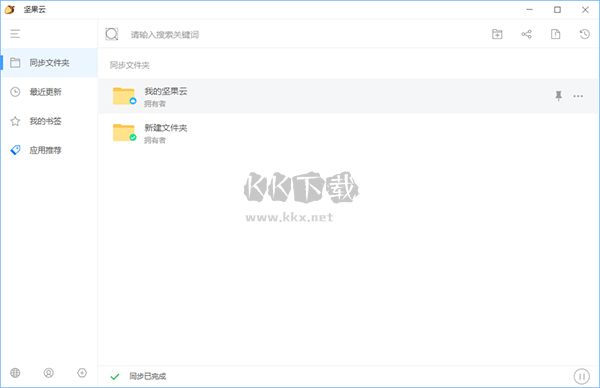
堅果云怎么注冊賬號
1、在本站下載安裝包后,打開堅果云電腦版軟件,進入軟件界面,選擇【注冊】選項,
2、進入【注冊堅果云賬號】界面,依次填寫【電子郵箱】、【登錄密碼】、【確認密碼】和【昵稱】后,選擇【下一步】選項,
3、輸入常用手機號,獲取驗證碼后選擇【確認】選項,
4、出現【WELAOME】的提示,代表已經成功注冊賬號了,選擇【立即開始】就可以使用了。
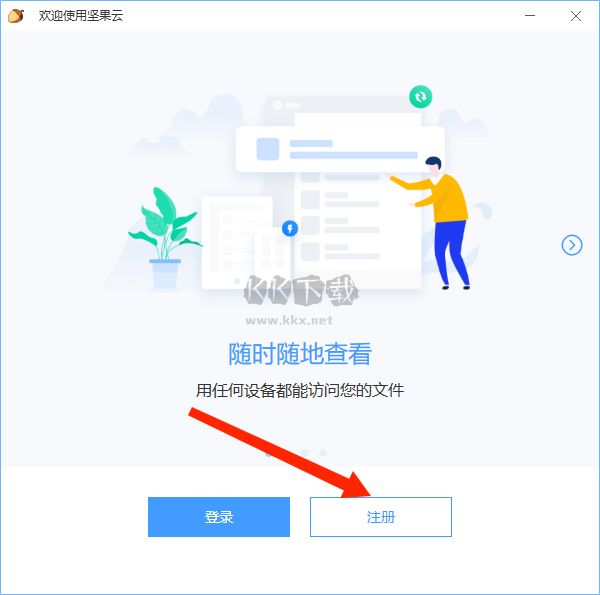
堅果云怎么上傳文件
1、打開堅果云軟件,在【同步文件夾】欄目,可看到所有的文件夾列表,選擇需要存放上傳文件的文件夾,雙擊打開它,這里以【日常】為例,
2、可看到當前文件夾里的內容信息,
3、接著,我們選擇需要上傳的文件內容,用鼠標點擊后直接拖動到文件夾中,
4、需要上傳的文件已經上傳到文件夾當中了,所有上傳到堅果云中的文件,帶有【打勾】標識的,都可以直接雙擊編輯,編輯后的最新文件,堅果云會自動同步到各端,以上就是堅果云上傳文件和同步文件的教程了。

堅果云電腦版怎么刪除同步文件夾
1、打開堅果云軟件,選擇【小地球】圖標,
2、進入訪問網頁端界面,在【同步文件夾】欄目中,選擇需要刪除的文件夾點擊【刪除】選項,
3、彈出刪除提示窗口,閱讀完相關說明后,在【文本框】輸入【DELETE】,選擇【確認刪除】即可刪除同步文件夾了。
堅果云軟件功能
1.任意文件夾同步
所有文件夾均可直接同步,操作更加簡單直接
2.智能增量同步
文件發生修改時,只上傳修改部分,大大節省同步時間,提高上傳效率
3.閃電下載
優先下載打開任意文件,跨國傳輸極速穩定
4.文件自動鎖定
文件編輯中,服務器自動鎖定文件,減小文件沖突
5.連接優質軟件
支持WebDav協議,支持眾多,優秀軟件的數據同步
6.暢享移動辦公
全平臺支持,Office365完美集成,隨時隨地暢享移動辦公

 堅果云升級版 v7.1.52.71MB
堅果云升級版 v7.1.52.71MB